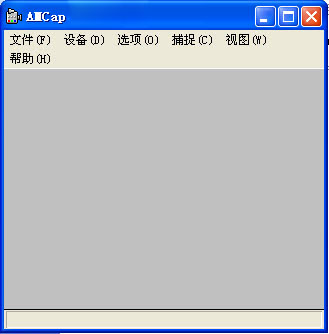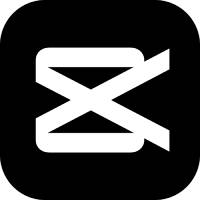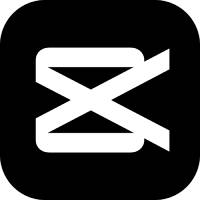AMCAP官方版
AMCAP官方版是款适合电脑中使用的视频捕捉工具。AMCAP不仅可以捕捉动态视频图像,静态图像及电视调谐器等,还可以制作个人专有的MTV等。AMCAP还能够支持多显示器、全屏、菜单栏的隐藏和VMR9等功能。5119下载站提供AMCAP软件的下载服务,下载AMCAP软件其他版本,请到5119下载站!
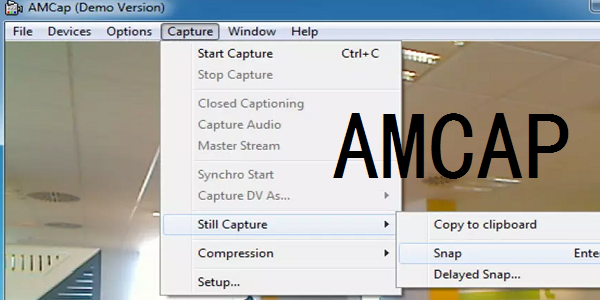
AMCAP软件功能
1、可以轻松的将摄像头拍到的图像记录下来
2、可以捕捉动态视频图像、静态图像及电视调谐器等
3、以MPEG2或AVI格式保存到您的电脑中
4、提供了必要的编解码程序
5、具有一些其他有趣的功能,例如对画面截屏
6、可以对画面添加特效(如图形叠加、混合、透明度等
AMCAP软件特色
DV源的预览和记录
MPEG-2预览和记录增强
可选实时压缩(使用安装的压缩机)录制视频
AVI、WMV和MP4容器格式(兼容性取决于捕获格式)
设置会话间的持久性(例如颜色空间、输出大小、视频标准等)
改进的电视和无线电广播模拟调谐器的支持
通过按下一个键或可能的硬件触发器来捕获
自动捕获的周期快照
可配置十字准线和屏幕显示(OSD)
实验文本增强器(专为低视力个体设计)
音量控制
具有可选AppBar的全屏预览(用于触摸友好体验)
可选择的视频渲染器、视频渲染器、视频混合渲染器(7和9)和增强的视频渲染器被支持。
硬件视频去隔行
视频纵横比和数字变焦控制(仅预览)
视频旋转(仅预览)
用于定制或模板目的的静态或视频覆盖(仅预览)
可隐藏的标题和条目只保留窗口模式下的预览
始终在顶部选项保持视频预览在任何其他窗口之上
exe控制台应用程序,它允许轻松地从脚本、应用程序、命令提示符、任务调度程序等获取快照。
AMCAP快捷键
1.拍照 (Ctrl+L)
2.快速视频捕捉 (Ctrl+C)
3.支持压缩 (仅 Windows Media 9 Series)
4.从先前的会话记忆视频输入, 压缩, 标准和位置设置
5.记忆窗口位置
6.全屏模式 (ALT+Enter)
7.支持多监视器和反交错 [使用 VMR9] (DirectX 9.0+)
8.标题栏和菜单开/关 (F11)
9.总在最前 (F12)
10.快速电视频道切换 (如果有电视调谐器)
AMCAP安装步骤
1、在5119下载站将AMCAP下载下来,并解压到当前文件夹中,点击其中的AMCapSetup.exe应用程序,进入安装向导界面,接着点击下一步。
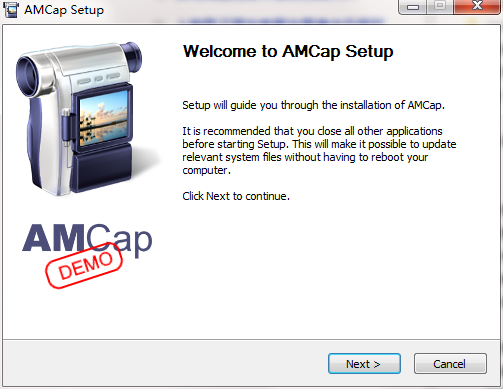
2、选择软件安装位置界面,5119下载小编建议用户们安装在D盘中,选择好安装位置点击下一步。
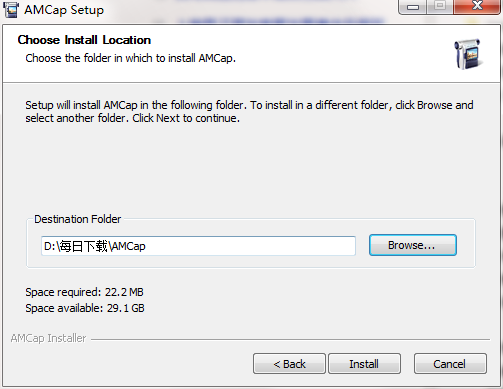
3、AMCAP安装结束,点击完成即可。
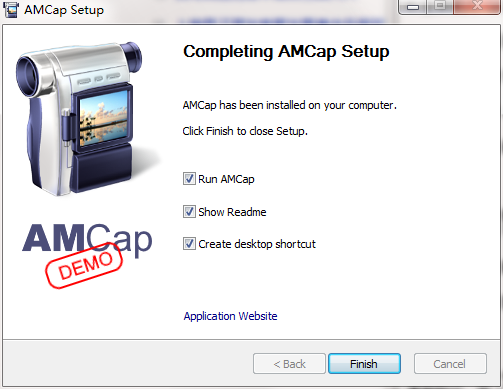
AMCAP使用方法
怎么在win7电脑里面找到amcap?
1、一般来讲,摄像头安装后就有一个.exe的文件,没有的话可以到网上搜个amcap汉化版的。
2、下载完后把amcap文件夹复制到C:Program Files目录下(或其他地方)
3、打开文件夹,将.exe程序发送快捷方式到桌面并重命名为"摄像头"(也可不重命名)
4、打开这个路径(这一步很重要),C:用户本机用户名AppdataRoamingMicrosoftWindowsNetwork shortcuts;注意:找这个路径前,务必先把文件夹选项里的“显示隐藏的文件、文件夹和驱动器”选中
5、把快捷方式"摄像头"复制到Network shortcuts文件夹下,打开“计算机”你就会看见里面多了个amcap.exe应用程序了,双击就能打开使用。
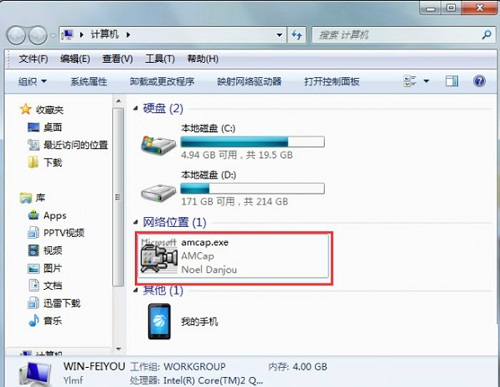
AMCAP使用说明
现场实时采集
1、在"AMCAP"的画面下,先用滑鼠点选"File",再点选"Set Capture File"设定录影档名,设定档名".avi",点选"开启"后,点选"OK"。
2、用滑鼠点选"Capture"后,你可以点选"Capture Audio",就代表在录影时有录音功能。"Master Stream"则不必理会。
3、用滑鼠点选"Set Frame Rate",你可以选择每秒有多少画面,设定完后点选"Use Frame Rate",点选"OK"代表你设定"Set Frame Rate"完成。
4、用滑鼠点选"Set Time Limit",就是录影的时间,你可以设定录影时段长度,设定完后,点选"Use Time Limit",再点选"OK",这样可准备开始录影。用滑鼠点选"Capture",把Q-CAM电脑视讯摄影机对准你要录影的目标,再点选"Start Capture"就会显示是否准备录影,点选"OK"即开始录影。此时画面底下开始跑秒,直到设定时间终止,即录影完毕。
5、你可以用滑鼠点选电脑桌面画面上的"我的文件",再点选刚刚储存的档案,开启档案便可浏览录影的结果。
6、同样的录影功能也可以在"VidCap"程式内执行。
7、用滑鼠点选开闭"AMCAP"的画面,回到电脑桌面画面。
备注:万一你没有设定限制时间,你必须在键盘上按"ESC",终止录影。
下面我们再针对AMCAP软件中经常使用的快捷键进行下介绍。
AMCAP常见问题
问:使用amcap如何拍照?
答:现今报名考试等经常要在网上照相,用 AMCap 来调节照相效果再好不过了,方法是:让AMCap窗口“总在最前” → 关闭“预览” → 调用“视频捕捉过滤器(即亮度、对比度、饱和度等) → 然后边调节边进行网上照相。
问:使用amcap打开摄像头却有:Capture Application已停止工作的原因?
答:Capture Application已停止工作,说明摄像头软件驱动有问题,所以建议更新驱动以解决问题,或者重新安装新的摄像头软件或者重装系统。
问:如何卸载amcap软件?
答:方法一:安装并打开电脑管家软件,选择进入软件管理选项,点击卸载选项,在列表中找到amcap软件,点击卸载即可
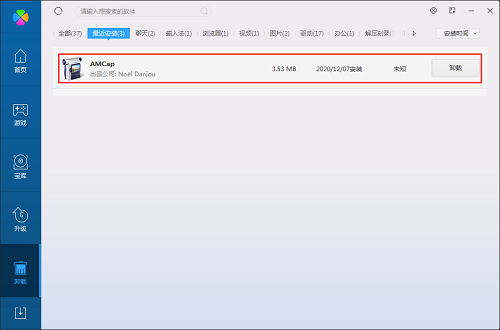
方法二:安装并打开360软件管家,在卸载选项的列表中找到amcap软件,点击卸载即可

同类软件对比
4Musics AVI to MP3 Converter是一款杰出的转换器可以帮助你转换AVI到MP3文件。通过大量的解码器,它可以相互转换几乎任何格式的音频文件,包括MP3、WMA、M4A、AAC、AC3、MP2、WAV、OGG。
Free AVI to MP3是一个完全免费的程序,将AVI,DivX和XviD成MP3或WAV文件。此外,该程序可以从支持文件提取音频轨道没有声音质量的损失。
5119下载小编推荐:
AMCAP不仅可以捕捉动态视频图像,静态图像及电视调谐器等,还可以制作个人专有的MTV等。在视频编辑里面算是佼佼者之一,凭借自身的功能全面,操作简单等优点获得了用户的一致好评,快来下载试试吧。